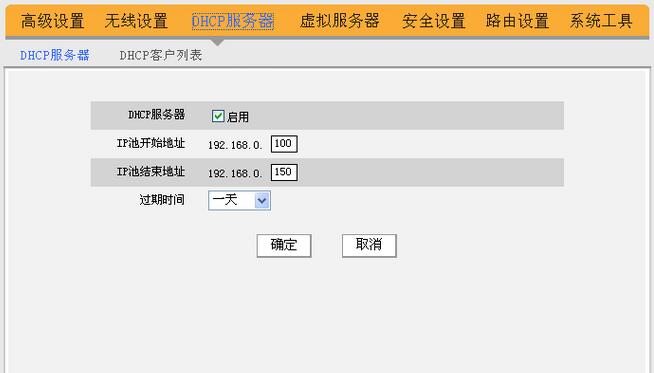Win7旗舰版下路由器独享网络设置技巧
网络的覆盖无所不在,一条宽带多台电脑或多个wifi使用的话 那么你的电脑网速也是跟不上的。那怎么设置路由器只能一台电脑使用也就是限制其他用户连接使用呢?下面是通过路由器设置让一台电脑独享网络。
电信的ADSL或其他公司提供的类似类型的宽带上网一般共享上网的方法如下:电话线--语音分离器--ADSL猫--宽带路由器--交换机集线器--电脑。
在这种情况下,我们可以通过对宽带路由器进行适当设置就可以对上网进行限制。
这里以TP-LINK TL-R402M为例,说说限制上网的步骤:
一、取得局域网内所有使用者的IP与MAC地址
取得IP的方法很多,推荐用“局域网查看工具”。
取得MAC地址的方法:WIN+R,输入CMD,用“NBTSTAT -A IP地址” 查看
取得自己电脑IP与MAC的方法:WIN+R,输入CMD,用“IPCONFIG /ALL” 查看
二、.登陆宽带路由器
打开IE,输入192.168.1.1,就会出现登陆窗口
账号:ADMIN
密码:ADMIN
登陆后会出现宽带路由器的设置页面
三、只允许自己的电脑上网的设置
1,设置页面--DHCP服务器--静态地址分配--将自己的IP地址与MAC地址绑定(输入并保存即可)
2,设置页面--安全设置--防火墙设置--选择开启防火墙,开启IP地址过滤,开启MAC地址过滤三项--选择“凡是不符合已设IP地址过滤规则的数据包,禁止通过本路由器”和“仅允许已设MAC地址列表中已启用的MAC地址访问Internet”
3,设置页面--安全设置--IP地址过滤--添加新条目--把你的IP地址填进去,并选择使所有条目生效。
4,设置页面--安全设置--MAC地址过滤--添加新条目--把你的MAC地址填进去,并选择使所有条目生效。
这样设置后,嘿嘿,除了你之外,没有人可以上外网,但局域网内部之间可以正常访问
四、不允许某一台电脑上网的设置
1,设置页面--安全设置--防火墙设置--选择开启防火墙,开启MAC地址过滤二项--“禁止已设MAC地址列表中已启用的MAC地址访问Internet”
2,设置页面--安全设置--MAC地址过滤--添加新条目--把禁止上网的电脑的MAC地址填进去,并选择使该条目生效。
这样设置后,被禁止上网的电脑就不可以上网了,但局域网内部之间可以正常访问。
如果你不想让你的孩子或别人使用这个无线网络的话,那么可以试试这个网络独享教程。通过这个设置别人想要用你的无线网络来连接使用是比较有难度的。如果你有感兴趣的话 不妨来试试这个方法。